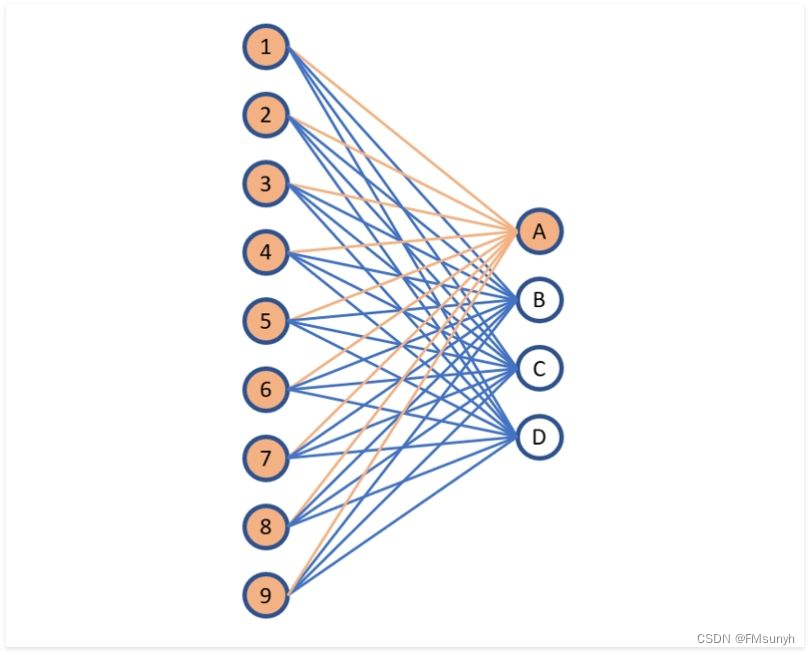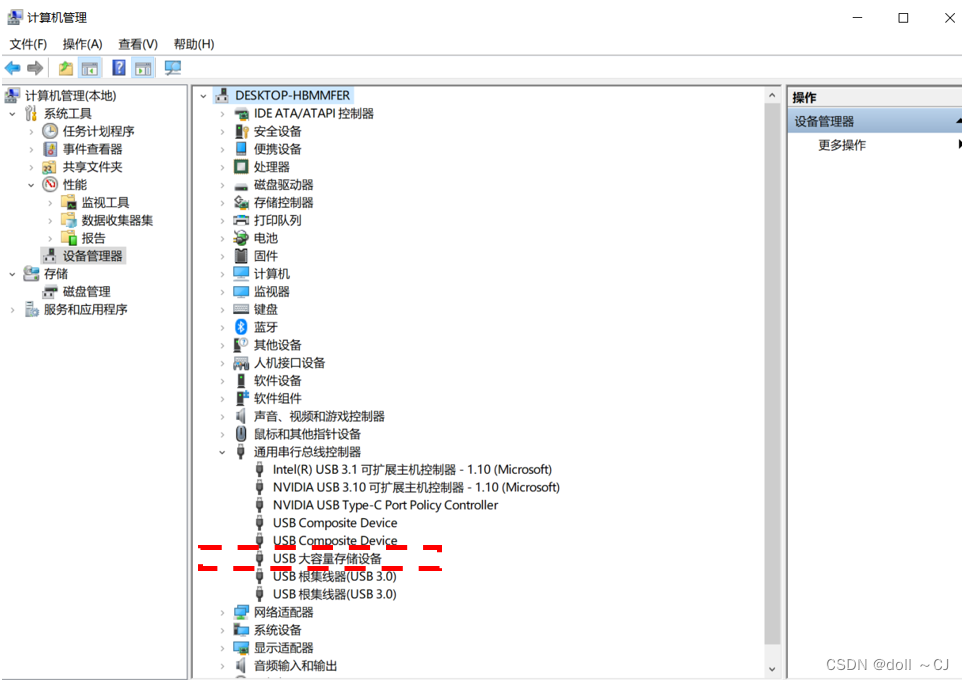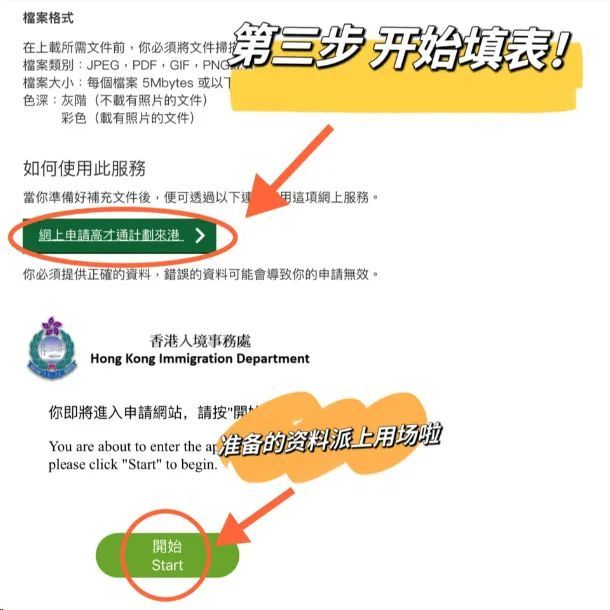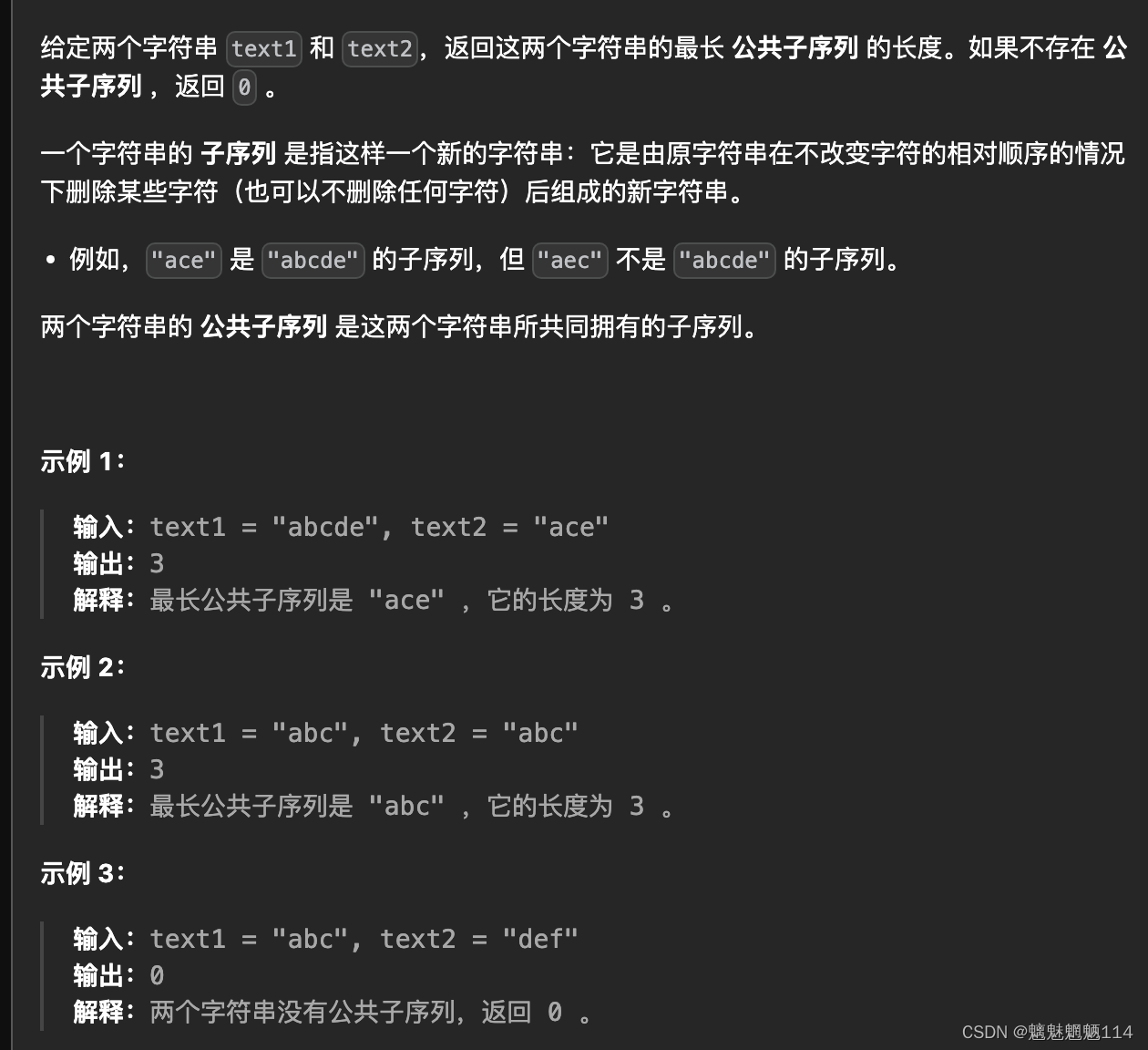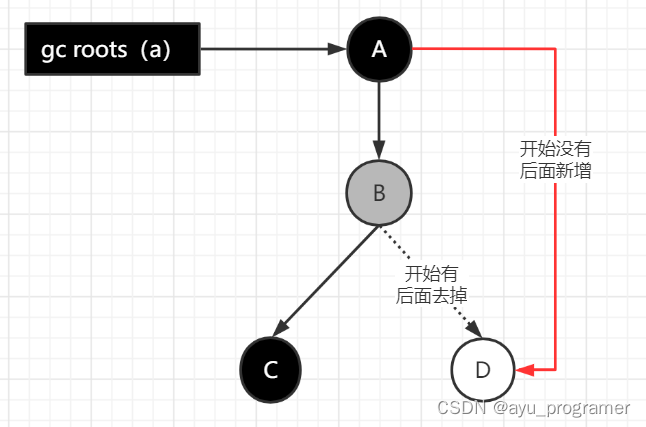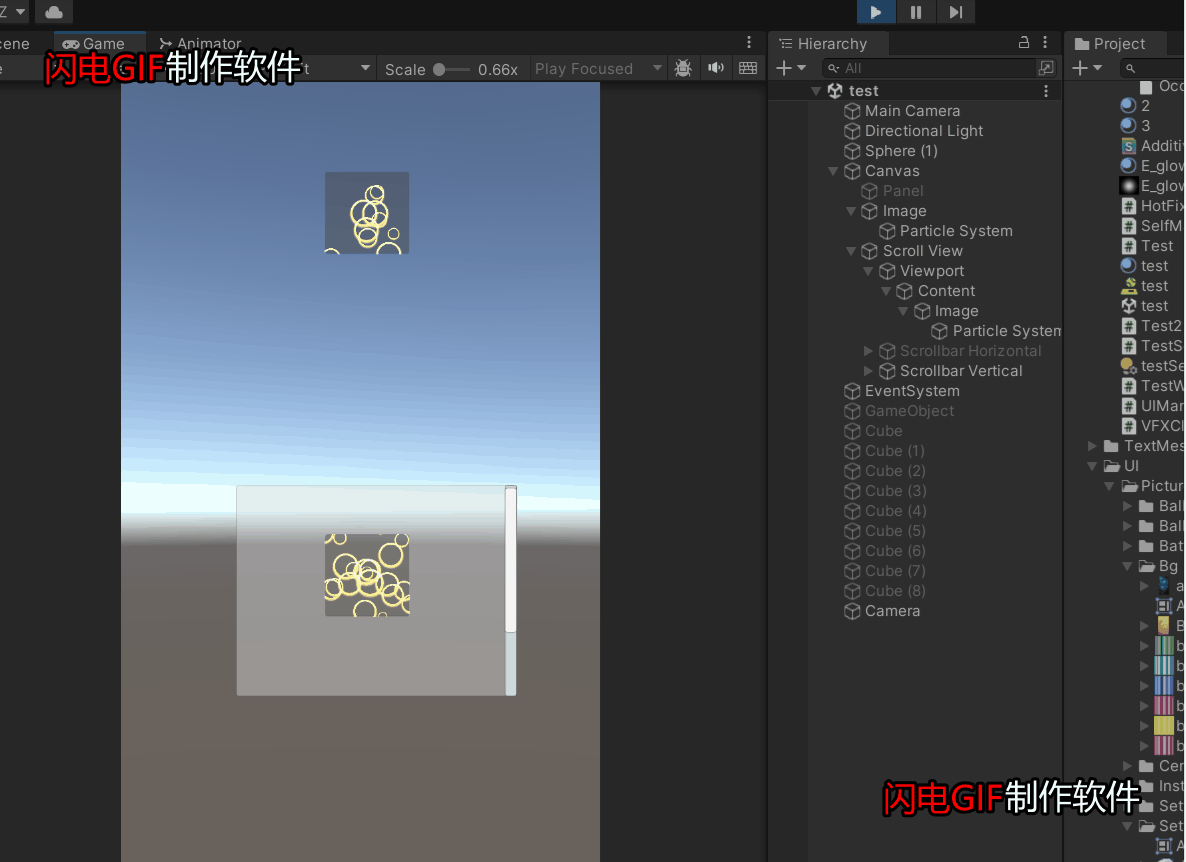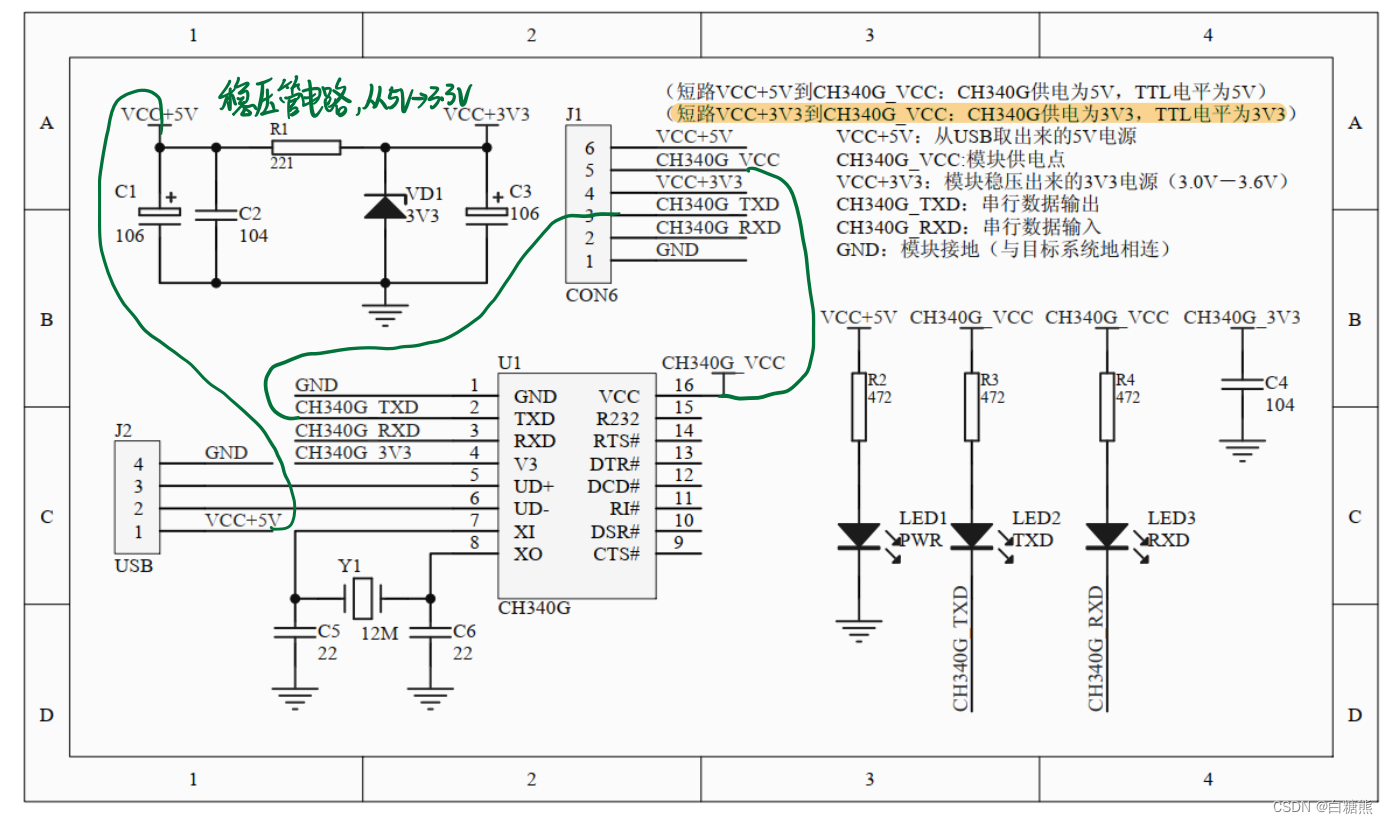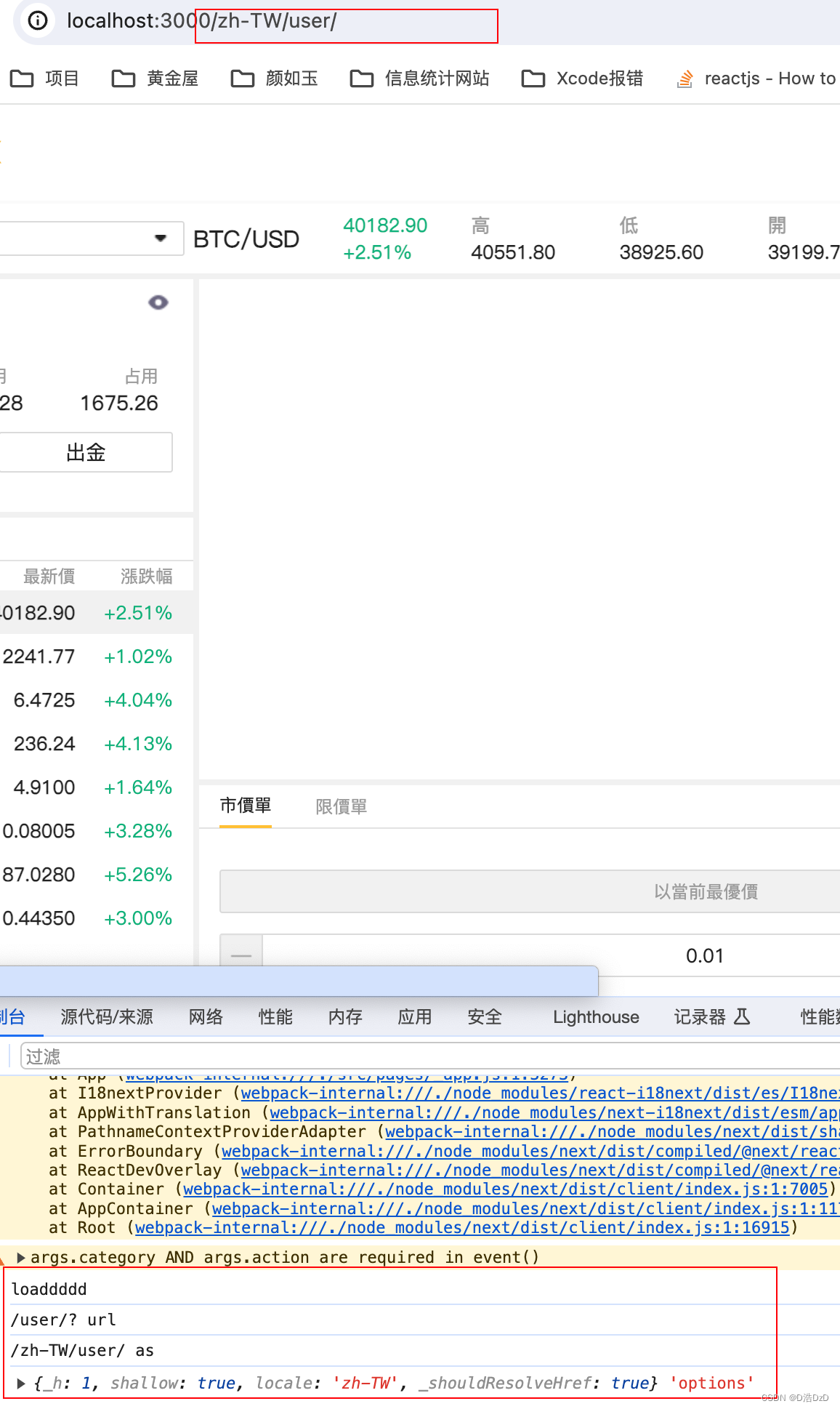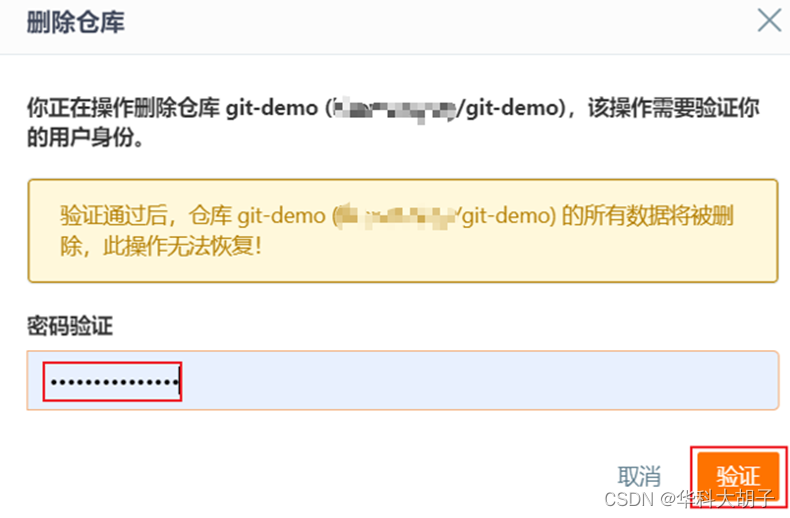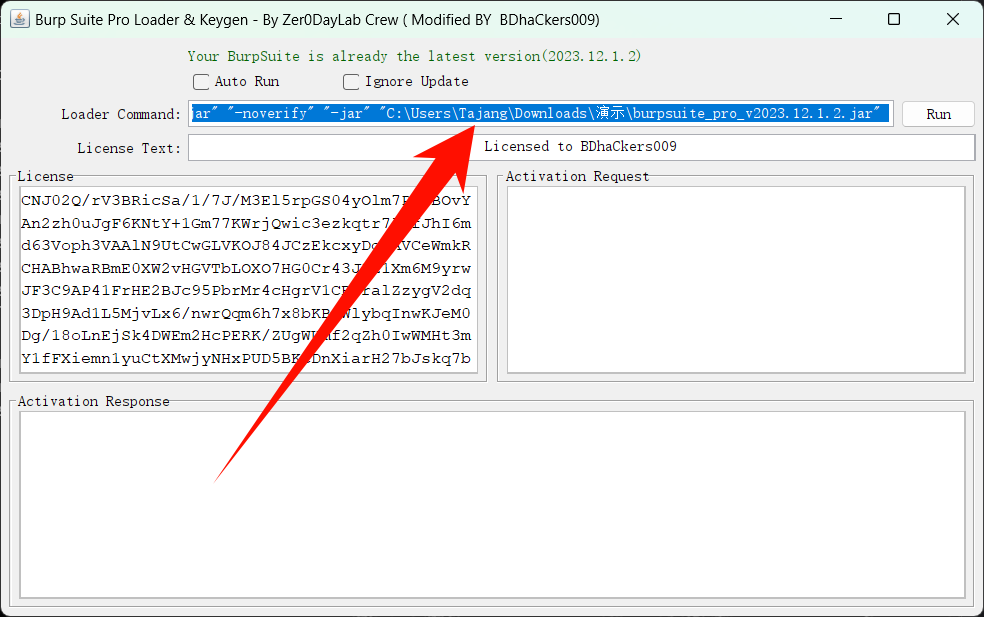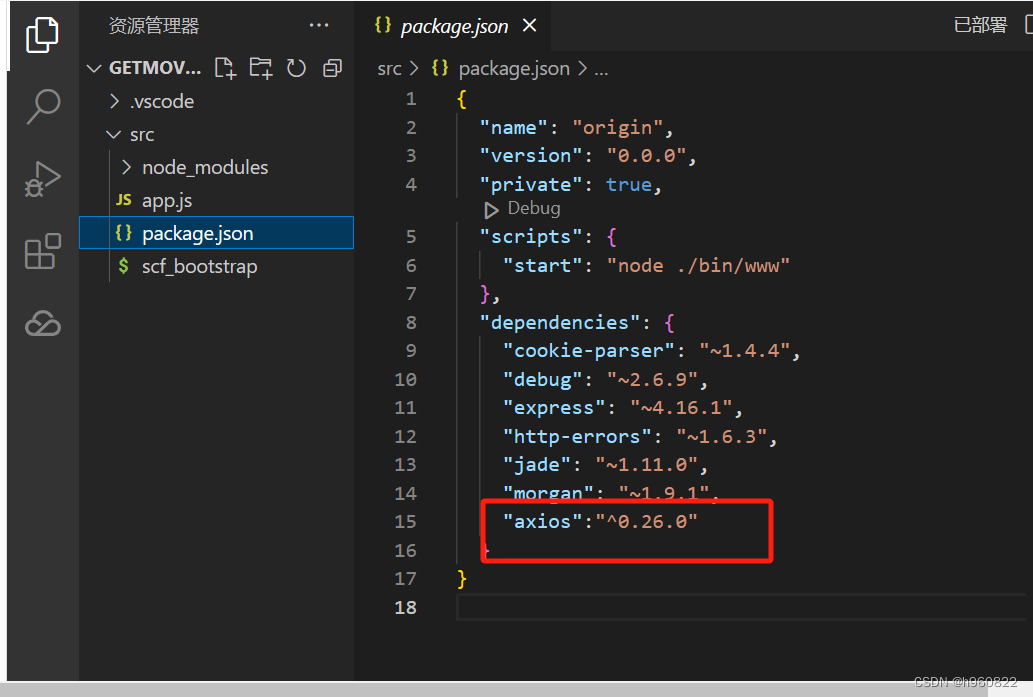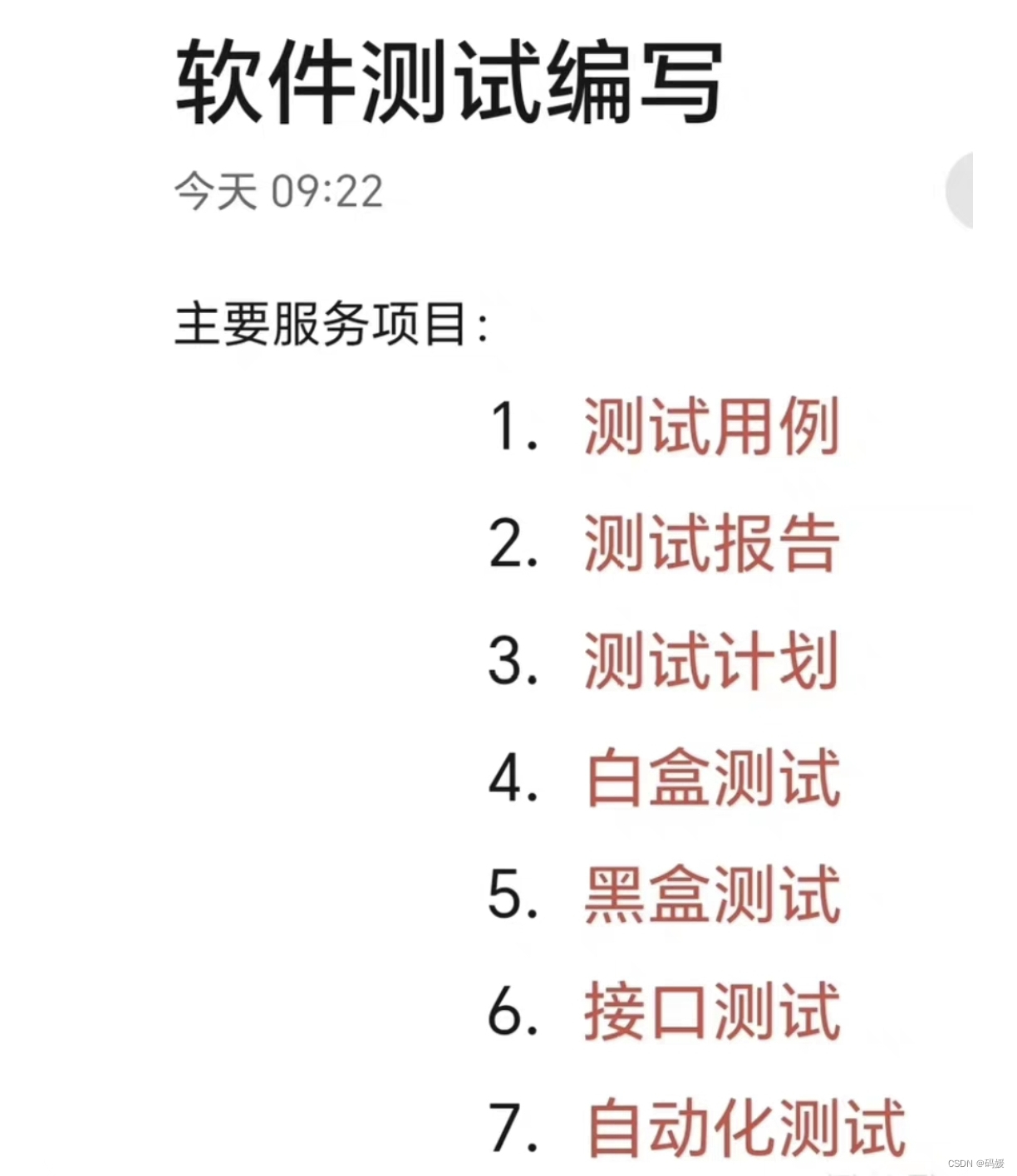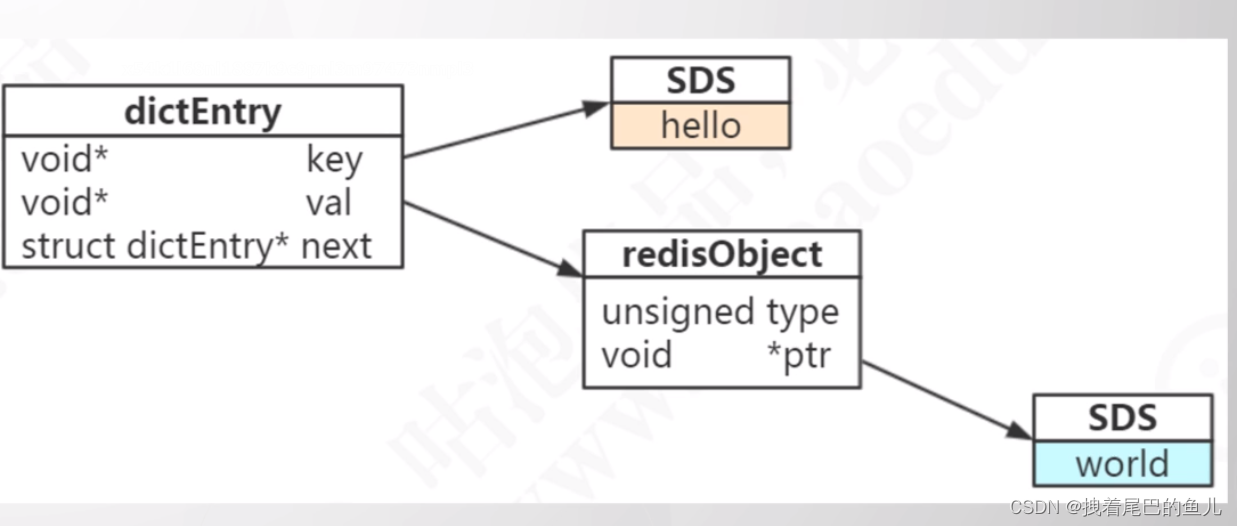文章目录
- 案例需求描述 p189
- 使用wxPython绘制客户端界面 p190
案例需求描述 p189


图形界面的第三方库
使用wxPython绘制客户端界面 p190

代码示例:
import wxclass YsjClient(wx.Frame):def __init__(self,client_name):# 调用父类的初始化方法# None:没有父级窗口# id:当前窗口的一个编号# title:窗体的标题# pos:窗体的打开位置(设置为默认)# size:窗体的大小,单位是像素,400是宽度,450是高度wx.Frame.__init__(self,None,id=1001,title=client_name+'的客户端界面',pos=wx.DefaultPosition,size=(400,450))# 创建面板对象,然后往窗体里面放pl=wx.Panel(self)# 在面板中放上盒子box=wx.BoxSizer(wx.VERTICAL) # 垂直方向布局# 可伸缩的网格布局fgz1=wx.FlexGridSizer(wx.HSCROLL) # 水平方向布局# 创建两个按钮conn_btn=wx.Button(pl,size=(200,40),label='连接')dis_conn_btn=wx.Button(pl,size=(200,40),label='断开')# 把两个按钮放到可伸缩的网格布局fgz1.Add(conn_btn,1,wx.TOP|wx.LEFT)fgz1.Add(dis_conn_btn,1,wx.TOP|wx.RIGHT)# 把可伸缩的网格布局添加到box中box.Add(fgz1,1,wx.ALIGN_CENTRE) # 居中对齐# 只读文本框,用于显示聊天内容self.show_text=wx.TextCtrl(pl,size=(400,210),style=wx.TE_MULTILINE|wx.TE_READONLY) # 多行+只读# 把文本框放入box中box.Add(self.show_text,1,wx.ALIGN_CENTRE)# 创建聊天内容文本框self.chat_text = wx.TextCtrl(pl, size=(400, 120), style=wx.TE_MULTILINE | wx.TE_READONLY) # 多行+只读box.Add(self.chat_text, 1, wx.ALIGN_CENTRE)# 再创建一个可伸缩的网格布局fgz2 = wx.FlexGridSizer(wx.HSCROLL) # 水平方向布局# 再创建两个按钮reset_btn = wx.Button(pl, size=(200, 40), label='重置')send_btn = wx.Button(pl, size=(200, 40), label='发送')# 把这两个按钮放到可伸缩的网格布局中fgz2.Add(reset_btn, 1, wx.TOP | wx.LEFT)fgz2.Add(send_btn, 1, wx.TOP | wx.RIGHT)# 把可伸缩的网格布局添加到box中box.Add(fgz2, 1, wx.ALIGN_CENTRE) # 居中对齐# 将盒子放到面板中pl.SetSizer(box)if __name__ == '__main__':# 初始化appapp=wx.App()client=YsjClient('Python娟子姐')client.Show() # 可以改成 YsjClient('Python娟子姐').Show()# 循环刷新显示app.MainLoop()
运行结果: